Top 3 Paketmanager für Windows 10/11
Veröffentlicht: 2023-12-17Haben Sie sich jemals gefragt, wie einfach es wäre, wenn Sie jedes Mal, wenn Sie auf ein neues Betriebssystem aktualisieren, Ihren Computer wechseln oder das alte Betriebssystem neu installieren, einen Befehl eingeben könnten und alle Dienstprogramme und Anwendungen, die Sie regelmäßig verwenden, installiert würden? aktualisiert und sogar entfernt, wenn Sie sie nicht wollten? Und genau dafür sind Paketmanager da! Es handelt sich um ein befehlszeilenbasiertes Programm, mit dem Sie alle Ihre Programme mit einfachen Befehlen installieren, entfernen und aktualisieren können.
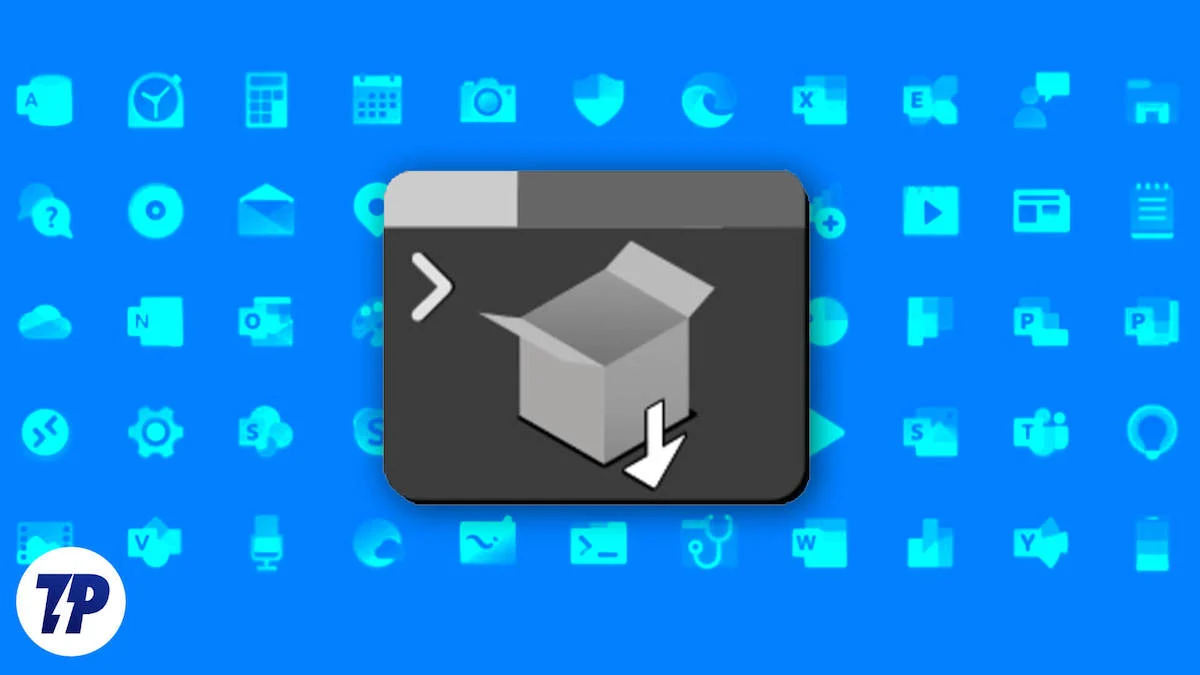
Inhaltsverzeichnis
Warum einen Windows-Paketmanager verwenden?
Das Installieren, Aktualisieren und Entfernen von Anwendungen oder Dienstprogrammen kann auch manuell erfolgen. Warum sollte jemand überhaupt darüber nachdenken, einen Paketmanager zu verwenden? Dies ist eine berechtigte Frage, die beantwortet werden muss.
Wir verwenden Paketmanager, weil sie den gesamten Prozess schnell und einfach machen. Sie können Ihre Programme zwar manuell installieren, aktualisieren und sogar entfernen, aber stellen Sie sich vor, Sie müssten dies bei jeder App auf Ihrem PC oder Mac tun. Paketmanager erleichtern, wie der Name schon sagt, die Verwaltung aller Pakete, Abhängigkeiten, Projekte und Apps. Benutzer sparen mehr Zeit und die Komplexität beim Jonglieren verschiedener Installationsprogramme entfällt vollständig.
In diesem Blog stellen wir einige der besten Paketmanager für Windows mit ihren Vor- und Nachteilen vor. Die meisten dieser Paketmanager sind auch mit Mac OS und Linux kompatibel, wir weisen Sie jedoch darauf hin, wenn etwas nur unter Windows verwendet werden kann, wenn Sie also mehr über die besten Paketmanager für Windows erfahren und diese installieren möchten Ihren PC, dann sind Sie bei uns genau richtig.
Beginnen wir mit dem Paketmanager, der speziell auf Windows 10/11 zugeschnitten ist.
Winget-Paketmanager
Winget ist wahrscheinlich einer der besten Paketmanager für Windows. Es wurde von Microsoft entwickelt und bietet auch einige tolle Funktionen. Es ist bei allen Builds von Windows 10 und Windows 11 vorinstalliert und sehr einfach zu bedienen. Winget ist ein kostenloses Open-Source-Befehlszeilenprogramm mit einer Reihe von Diensten und Funktionen, mit denen Benutzer Pakete und Anwendungen installieren, entfernen und aktualisieren können.
Installationsprozess
Winget sollte auf allen Versionen von Windows 10/11 vorinstalliert sein, Sie müssen sich jedoch mit Ihrem Microsoft-Konto anmelden und zum Microsoft Store gehen, um Winget zu aktivieren. Beachten Sie außerdem, dass Sie Windows 10 Build 16299 (Windows 10 1709) verwenden müssen.
So starten Sie Winget zum ersten Mal:
- Starten Sie Powershell und führen Sie es als Administrator aus.
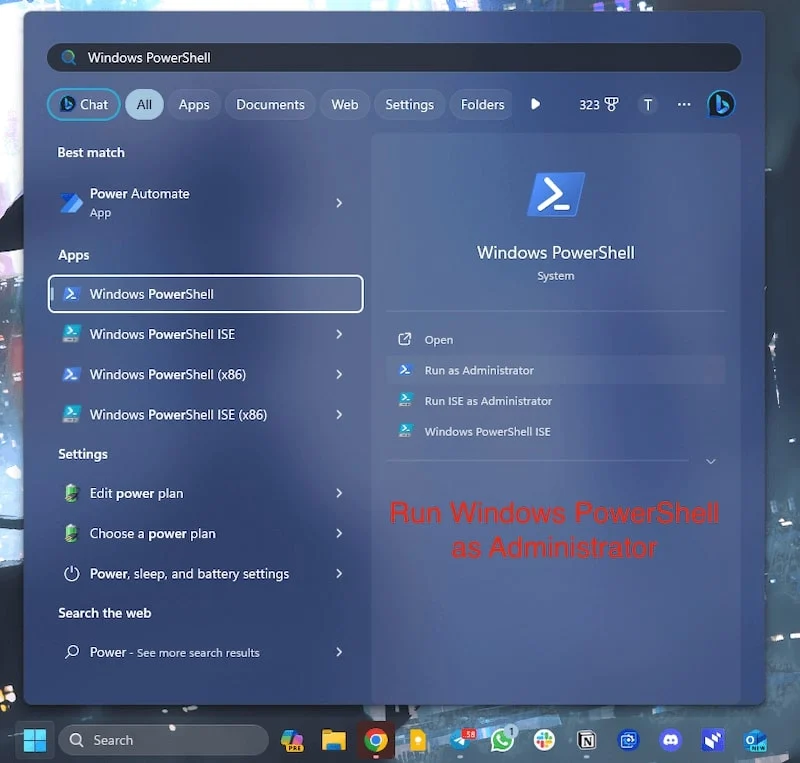
- Geben Sie dann Winget ein und drücken Sie die Eingabetaste.
- Sie können alle Winget-Befehle sehen.
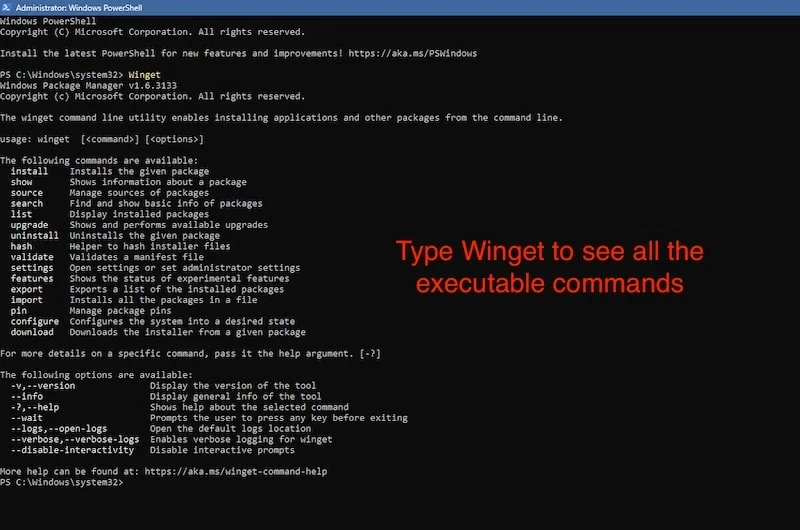
So wissen Sie, dass Winget auf Ihrem Windows-PC/Laptop installiert ist. Wenn Sie mehr über den Installationsprozess erfahren möchten, können Sie die Microsoft Winget-Installationsdokumente lesen.
Lassen Sie uns über die Vor- und Nachteile eines der besten Paketmanager für Windows sprechen. Winget hat viele Vorteile, aber auch einige Nachteile, also lasst uns darüber reden.
Winget-Vorteile:
- Winget ist speziell auf Windows zugeschnitten. Es handelt sich um den First-Party-Paketmanager für Windows, daher ist das Erlebnis von Anfang an recht solide.
- Das Suchen, Installieren, Aktualisieren und sogar Entfernen von Paketen ist so einfach wie ein einziger Befehl in der Befehlszeile.
- Sandboxing in Windows ist sehr einfach.
- Verwaltungsaufforderungen sind nicht sichtbar. Da alles über die Befehlszeile erledigt wird, müssen Sie nicht wiederholt Administratorrechte gewähren.
- Die Skripterstellung kann mit einem einzigen Befehl erfolgen.
Winget-Nachteile:
- Winget ist nur unter Windows verfügbar, daher besteht keine plattformübergreifende Kompatibilität.
- Winget ist nicht so funktionsreich wie andere Paketmanager auf dieser Liste.
- Der Umgang mit mehreren Versionen desselben Pakets kann manchmal etwas schwierig sein.
Winget ist wahrscheinlich der beste Paketmanager, den Sie verwenden können, wenn Sie kein Programm eines Drittanbieters installieren möchten. Es ist im Vergleich zu anderen Paketmanagern viel einfacher zu verwenden und möglicherweise die beste Wahl, wenn Sie ein eingefleischter Windows-Benutzer sind und bei der Paketverwaltungslösung von Microsoft bleiben möchten.
Laden Sie Winget herunter
Kommen wir nun zu einem der wahrscheinlich beliebtesten Paketmanager für Windows.
Schokoladiger Paketmanager
Der Chocolatey Package Manager ist wahrscheinlich einer der beliebtesten Paketmanager für Windows. Genau wie Winget wird es auch zum Verwalten von Paketen verwendet. Unter Windows wurde es aufgrund seiner Fähigkeit, komplexe Pakete und komplexe Windows-Umgebungen zu verwalten, beliebt. Es ist sehr effektiv und bietet Softwarekompatibilität und Transparenz auf Organisationsebene, was es zur ersten Wahl für Entwickler und fortgeschrittene Benutzer macht.
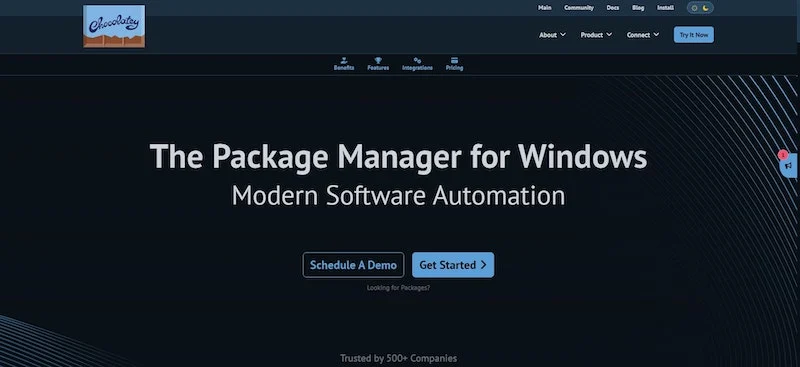
Installationsprozess
Wir werden den Windows-Installationsprozess von Chocolatey einzeln durchgehen. Es kann auch auf Mac OS und Linux installiert werden, wir gehen in diesem Blog jedoch nur auf die Windows-Installation ein. Befolgen Sie diese Schritte, um Chocolatey auf Ihrem Windows-PC und Laptop zu installieren:
- Starten Sie Power Shell mit Administratorrechten.
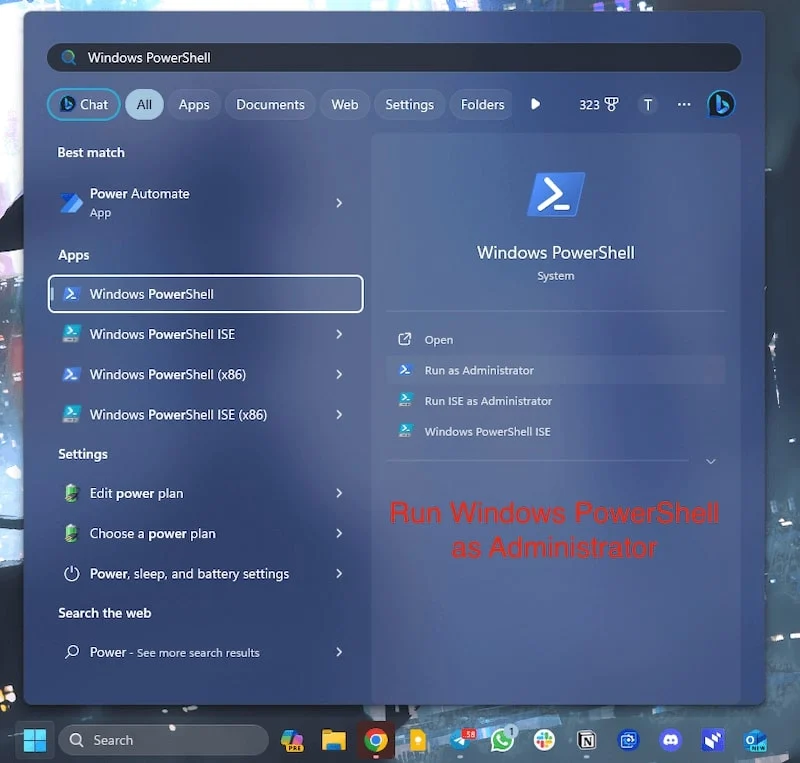
- Legen Sie dann die Ausführungsrichtlinie auf „All-Signed“ oder „Bypass -Scope Process“ fest, indem Sie den folgenden Befehl von unten einfügen: Set-ExecutionPolicy Bypass -Scope Process -Force; [System.Net.ServicePointManager]::SecurityProtocol = [System.Net.ServicePointManager]::SecurityProtocol -bor 3072; iex ((New-Object System.Net.WebClient).DownloadString('https://community.chocolatey.org/install.ps1'))
- Die Ausführung dieses Befehls dauert einige Sekunden.
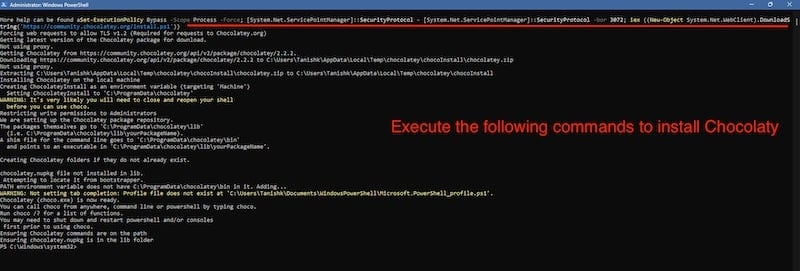
- Typ Schoko oder Schoko -? Nun, um anzufangen.

Nachdem Sie den Installationsvorgang abgeschlossen haben, können Sie einfach Chocolatey verwenden. Wenn Sie aus irgendeinem Grund auf Probleme stoßen, befolgen Sie einfach diese Schritte auf der Chocolatey-Website .
Lassen Sie uns über die Vor- und Nachteile des Chocolatey-Paketmanagers sprechen. Die Vor- und Nachteile von Chocolatey geben uns eine Vorstellung davon, warum Chocolatey einer der besten Paketmanager für Windows ist.
Schokoladige Vorteile:
- Es kann auf allem von Windows 7 bis Windows 11 verwendet werden.
- Es kann problemlos auf Azure, AWS oder jedem anderen Cloud-Dienstanbieter bereitgestellt werden.
- Die Remote-Bereitstellung für Entwickler ist durch schokoladige Befehle sehr einfach.
- Windows-Software ist viel mehr als nur das Installieren und Entfernen von Paketen, und Chocolatey erledigt alles mit den richtigen Sicherheitsergebnissen.
- Die Bereitstellung über mehrere Systeme hinweg ist mit Chocolatey sehr einfach, da alle Pakete unabhängig voneinander verwaltet werden.
- Es funktioniert vollständig online und ist sicher, da standardmäßig kein Netzwerkzugriff erforderlich ist.
- Power Shell-Skripting ist mit Chocolatey viel einfacher.
- Es ist sehr einfach, große Projekte zu skalieren und im großen Maßstab umzusetzen.
Nachteile von Schokolade:
- Die vielen Features und Funktionen können etwas schwer zu verstehen sein.
- Die Installation kann im Vergleich zu Winget komplex sein.
Chocolatey ist einer der fortschrittlichsten Paketmanager für Windows und kann für viele Entwickler und Organisationen nützlich sein, die ihre Projekte skalieren möchten. Es bietet eine Komplettlösung für die Paketverwaltungsanforderungen fortgeschrittener und regelmäßiger Benutzer.

Laden Sie Chocolatey.org herunter
Scoop-Paketmanager
Scoop ist der fehlende Paketmanager, den Windows seit Jahren benötigt. Scoop ist einer der einfachsten und am meisten unterschätzten Paketmanager für Windows, den die meisten Leute nicht kennen. Es ist perfekt für Leute, die sich zum ersten Mal mit Paketmanagern beschäftigen möchten, denen aber die Standardversion, die Microsoft mit Windows bereitstellt, nicht gefällt.
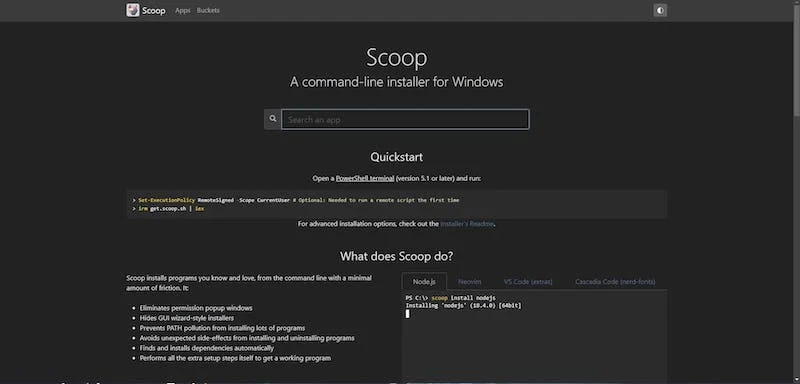
Installationsprozess
Scoop hat den gleichen Installationsprozess wie Chocolatey. Der einzige Unterschied besteht im Befehl zum Installieren von Scoop. Lassen Sie es uns auf unseren Windows-PCs und -Laptops installieren, indem wir diese einfachen Schritte befolgen:
- Legen Sie die Ausführungsrichtlinie auf „Remote signiert“ oder „Alle signiert“ fest, indem Sie den folgenden Befehl eingeben: Set-ExecutionPolicy RemoteSigned -Scope CurrentUser
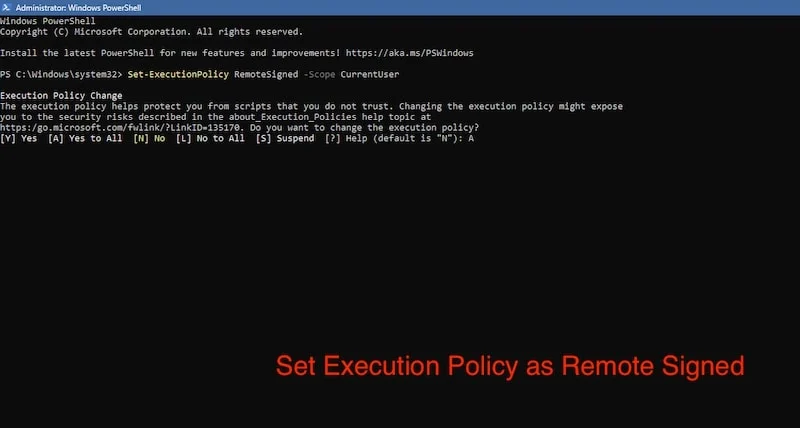
- Geben Sie dann den nächsten Befehl ein. irm get.scoop.sh | iex
- Dieser Befehl kann einige Sekunden dauern, wenn Sie Scoop zum ersten Mal installieren.
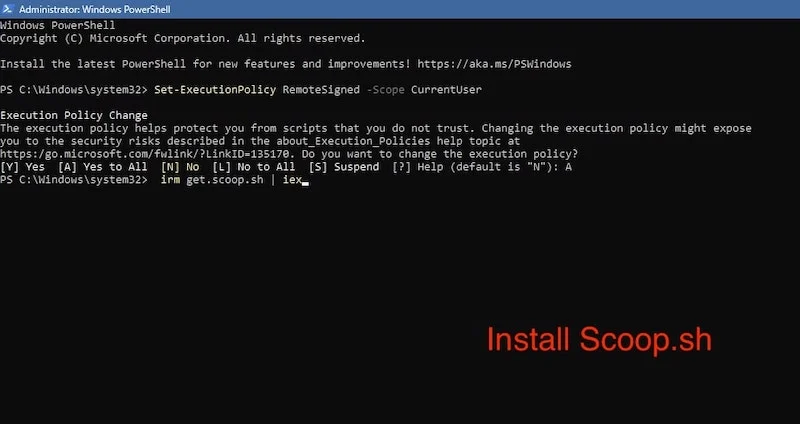
Wenn Sie Hilfe zu den erweiterten Installationsoptionen benötigen, besuchen Sie ScoopInstaller Github, um mehr über den Installationsprozess zu erfahren.
Werfen wir einen Blick darauf, wo die Stärken und Schwächen von Scoop liegen, damit wir uns ein Bild von den Fähigkeiten von Scoop machen können.
Scoop-Vorteile:
- Das Programm ist gut dokumentiert und für Anfänger leicht verständlich. Wenn sie also Probleme haben, können sie diese leicht beheben, indem sie die Dokumentation lesen.
- Es ist vollständig Open Source.
- Das Beste an diesem Dienstprogramm ist, dass es so konzipiert ist, dass die Verwendung dieses Dienstprogramms über die Befehlsschnittstelle sehr einfach zu verstehen ist.
- Auch der wichtigste Aspekt eines Paketmanager-Dienstprogramms, die Paketverwaltung, ist sehr gut gelöst, da es einen ganz anderen Ansatz verfolgt: Anstatt alle Apps außerhalb des Home-Verzeichnisses zu installieren, werden sie in ~\scoop isoliert.
- Auch alle installierten Apps werden sauber deinstalliert.
- Es findet und installiert alle Abhängigkeiten automatisch.
- Verhindert, dass der PATH durch die Installation einer großen Anzahl von Programmen verunreinigt wird.
Nachteile der Schaufel:
- Einfachheit kann auch ein Nachteil sein, da fortgeschrittene Benutzer nicht viel mehr tun können, als Pakete zu verwalten.
- Scoop verfolgt einen restriktiveren Ansatz bei der Verwaltung von Berechtigungen für Apps und Dienstprogramme.
- Es gibt keine Multiplattform-Unterstützung und daher keine Verfügbarkeit für Mac OS.
Scoop ist ein einfach zu verwendendes Befehlszeilenprogramm für Windows. Obwohl es sich um einen etwas einfachen und eingeschränkten Ansatz handelt, ist es wahrscheinlich einer der besten Paketmanager für Windows-Benutzer, die Zeit sparen möchten, ohne sich auf die zusätzliche Komplexität der Paketverwaltung einzulassen. Und wir lieben den einfachen, aber effektiven Ansatz und sind der Meinung, dass Sie es einmal ausprobieren sollten.
Laden Sie scoop.sh herunter
Wenn Sie einer von denen sind, die so weit gekommen sind, finden Sie hier einen weiteren Paketmanager. Während alle Paketmanager für Windows befehlszeilenbasiert sind und wie ein CMD-Dienstprogramm funktionieren, haben wir auch einen Paketmanager, der über eine richtige GUI verfügt, ähnlich wie die anderen funktioniert und ebenfalls sehr beliebt ist.
Neun
Ninite ist ein benutzerfreundliches, GUI-basiertes Webtool, das in verschiedenen Paketen enthalten ist. Dieses Tool wurde speziell für Benutzer entwickelt, die sich nicht mit der Komplexität der Befehlszeile auseinandersetzen möchten und lediglich eine GUI-basierte Lösung zur gleichzeitigen Installation und Aktualisierung aller ihrer Pakete wünschen. Es ist leicht zu verstehen und es gibt sogar eine Pro-Version, mit der Sie Apps auf mehreren Computern verwalten können.
Installationsprozess
Im Gegensatz zu anderen Dienstprogrammen in dieser Liste verfolgt Ninite einen anderen Ansatz. Anstatt in Ihrem System installiert zu werden, um Pakete zu verwalten, können Sie alles über die Website erledigen. Werfen wir einen Blick darauf, wie es funktioniert:
- Besuchen Sie einfach die Ninite-Website Ninite.com .
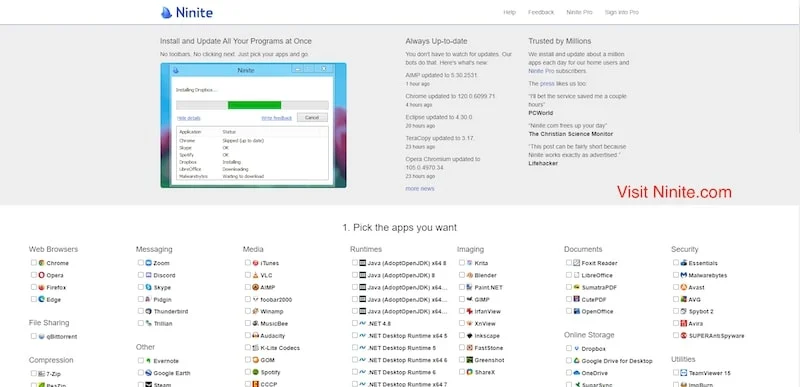
- Hier sehen Sie mehrere Apps und Dienstprogramme sortiert und bereit zum Herunterladen und Installieren.
- Hier müssen Sie die Kontrollkästchen neben den Apps aktivieren, die Sie auf Ihrem Computer installieren möchten.
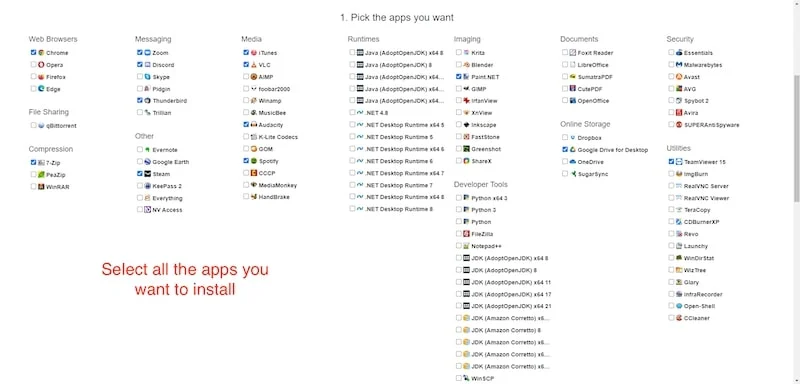
- Klicken Sie dann auf „Get Your Ninite“.
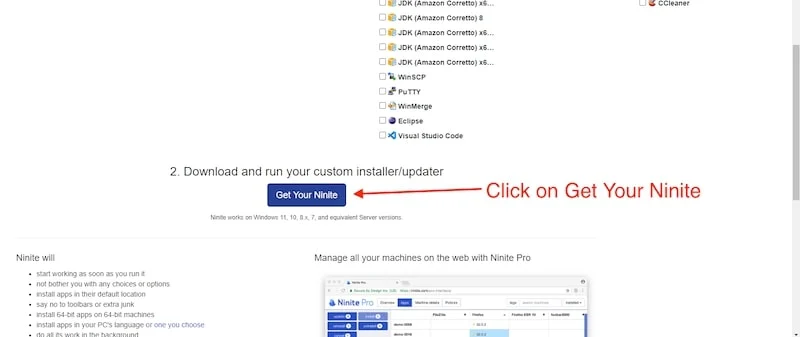
- Dadurch wird ein benutzerdefiniertes Installationsprogramm für alle Apps erstellt und Sie erhalten eine .exe-Datei.
- Mit nur einem Klick auf die .exe-Datei können Sie alle Apps (deren Installation Sie aktiviert haben) installieren und aktualisieren.
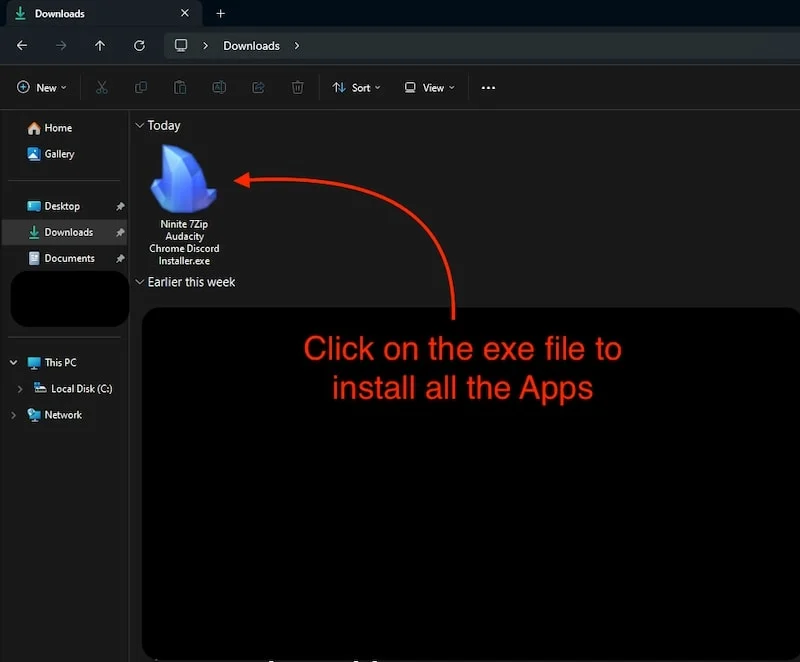
Während Ninite nur ein webbasiertes Tool ist, ist die Pro-Version als App für Windows verfügbar, die viele Funktionen und Features bietet, wie etwa eine automatische Update-Richtlinie und Caching-Funktionen zum Herunterladen mehrerer Apps, aber für diesen Blog bleiben wir dabei mit Ninite, weil es die meiste Arbeit erledigt und so funktioniert, wie es sollte.
Ninite-Vorteile:
- Es ist sehr einfach zu verstehen und zu verwenden.
- Sie müssen keine Befehlszeilenschnittstelle verwenden, da es über eine ordnungsgemäße grafische Benutzeroberfläche verfügt, was den größten Pluspunkt darstellt.
- Es arbeitet einfach im Hintergrund und überspringt alle Neustartanforderungen von Installationsprogrammen.
- Spart viel Zeit.
- Es ist sehr sicher, da es alle digitalen Signaturen und Hashes überprüft, bevor etwas ausgeführt wird.
- Installieren/aktualisieren Sie nur die Apps, die nicht auf der neuesten Version sind, und überspringen Sie alle neuesten Apps.
Ninite-Nachteile:
- Es ist nicht so funktionsreich wie andere Paketmanager auf dieser Liste und tut nur das, was es eigentlich tun soll.
- Es gibt keine Option zum Deinstallieren von Apps, da es keine Benutzeroberfläche zum Deinstallieren von Apps gibt.
- Die Bibliothek für Apps und Dienstprogramme ist kleiner als bei anderen Paketmanagern.
- Es gibt nur wenige entwicklerorientierte Dienstprogramme.
- Ninte funktioniert nur mit Windows und ist nicht plattformübergreifend kompatibel.
Ninite ist eine großartige Website, insbesondere für Leute, die nicht in die Welt der Befehlszeilenschnittstelle eintauchen möchten und dennoch Zeit und Ressourcen bei der Verwaltung mehrerer Apps sparen möchten. Es ist intuitiv, einfach zu bedienen und vor allem tut es das, wofür es gemacht ist, nicht mehr und nicht weniger. Es ist einer der besten Paketmanager für Windows. Viele Menschen verwenden es täglich beim Einrichten ihrer PCs und Laptops, und Sie sollten es auch einmal ausprobieren.
Schauen Sie sich ninite.com an
Probieren Sie alle Paketmanager für Windows aus
Wenn Sie so weit gekommen sind, haben Sie wahrscheinlich einen guten Überblick über alle in diesem Blog erwähnten Paketmanager für Windows erhalten. Alle oben genannten Paketmanager für Windows haben ihre Stärken und Schwächen und sind auf die Bedürfnisse verschiedener Benutzer zugeschnitten. Einige stammen von Drittanbietern, andere konzentrieren sich auf zusätzliche Funktionen, die für fortgeschrittene Benutzer hilfreich sind, während andere einfach und intuitiv zu bedienen sind und die Paketverwaltung sehr gut handhaben – nicht mehr und nicht weniger.
Wir empfehlen Ihnen, alle Paketmanager für Windows auszuprobieren und sich dann für etwas zu entscheiden, das für Sie gemacht zu sein scheint. Der Erwerb einer Paketverwaltungssoftware scheint auf den ersten Blick möglicherweise nicht Ihr Bedarf zu sein, aber sobald Sie damit beginnen, werden Sie verstehen, wie viel Zeit und Ressourcen Sie mit diesen Dienstprogrammen sparen können. Teilen Sie uns außerdem mit, welchen Paketmanager Sie ausgewählt haben und warum.
FAQs zu den besten Paketmanagern für Windows
1. Gibt es Standardpaketmanager für Windows?
Ja, Microsoft hat sein Paketverwaltungstool für Windows namens Winget veröffentlicht. Wenn Sie nach einer guten Paketverwaltungslösung suchen und nicht viele erweiterte Funktionen benötigen, ist Winget wahrscheinlich einer der besten Paketmanager für Windows. Es ist einfach zu bedienen und erfüllt seine Aufgabe sehr gut: Es verwaltet Abhängigkeiten, Anwendungen und Pakete auf Ihrem Windows-PC oder Laptop sehr gut.
2. Was ist besser, Winget oder Chocolatey?
Im Rennen um den besten Paketmanager für Windows haben wir zwei großartige Optionen: Chocolatey und Winget. Beide sind großartige Paketmanager, ihre Verwendung hängt jedoch möglicherweise von Ihrem Arbeitsablauf ab. Wenn Sie ein fortgeschrittener Benutzer sind und nach einem Paketmanager suchen, der mehr kann, als nur Pakete zu installieren, dann ist Chocolatey die richtige Wahl für Sie. Ansonsten ist Winget wahrscheinlich der beste Paketmanager für Sie, da er Pakete sehr gut verwaltet und mit Windows vorinstalliert ist.
3. Ist Winget sicher in der Anwendung?
Mit Winget verwaltet Microsoft Pakete, Abhängigkeiten, Apps und Dienste auf Ihrem Windows-PC oder -Laptop. Dies ist die sicherste Option, wenn wir über Paketmanager für Windows sprechen. Es ist vorinstalliert, sodass Anfänger keine Probleme mit der Installation haben werden. Alle Befehle in der Befehlszeile sind sehr übersichtlich und verfügen über eine der besten Dokumentationen zur Fehlerbehebung.
4. Warum haben wir beliebte Paketmanager wie Homebrew und Nix nicht erwähnt?
Dieser Blog ist Paketmanagern für Windows gewidmet. Während jeder Homebrew und Nix unter Windows 10/11 verwenden kann, funktionieren sie nicht durch einfache Installation; Sie müssen WSL (Windows-Subsystem für Linux) verwenden, was den gesamten Installationsprozess sehr komplex macht. Alle Paketmanager in unserer Liste funktionieren hingegen ohne zusätzlichen Aufwand.
5. Wie werte ich Chocolatey mit Chocolatey auf?
Das Upgrade von Chocolatey mit Chocolatey kann mit einem einfachen Befehl choco upgrade Chocolatey-Agent durchgeführt werden. Dadurch wird der Chocolatey-Paketmanager für Sie aktualisiert, dies kann jedoch einige Zeit dauern.
